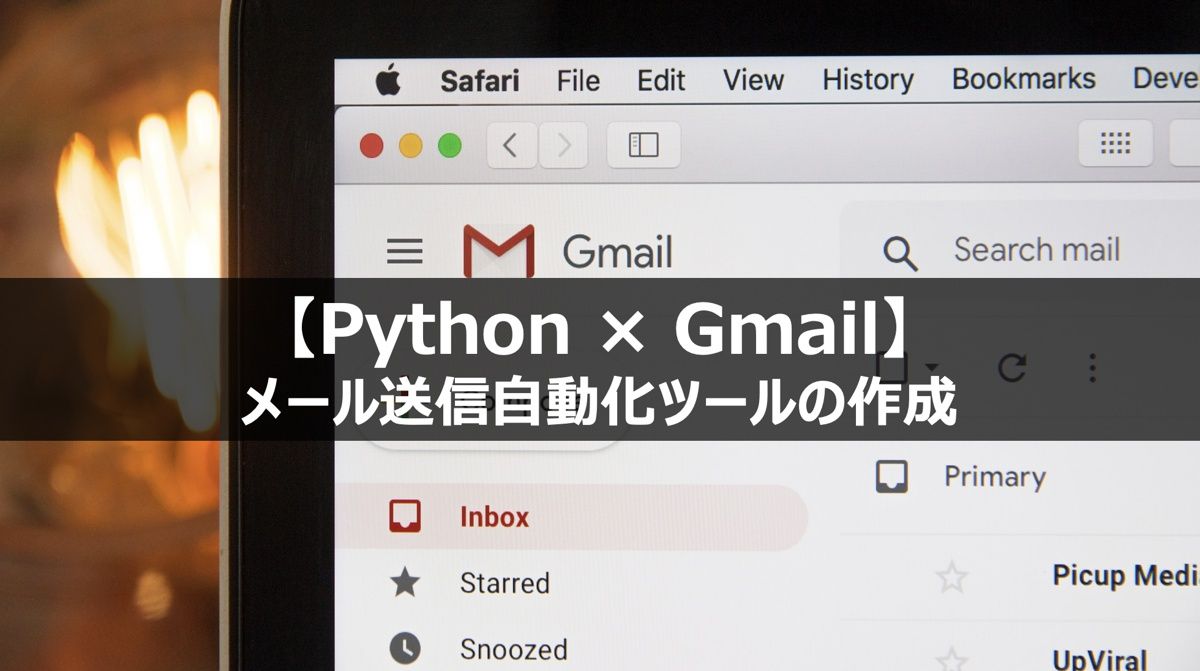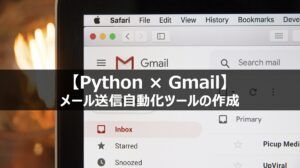こんにちは、DXCEL WAVEの運営者(@dxcelwave)です!
- 「メールの自動化ツールはどのように作るの」「Pythonで簡易に作れないか」という疑問に答えます。
- 「Gmailをベースにメール自動送信ツールの開発手順」を詳しく紹介します。GmailのみならずYahooやOutlookを用いたメールの送信自動化ツール作成にも役立てることができる内容となっております。
【RPA】メール自動送信ツールとは?

メール自動送信ツールとは、
「メール業務を自動化する意義」「メールの自動化が適用できる業務シーン」等を詳しく知りたい方は、まずこちらの記事をご覧ください。
【RPA】メール確認・メルマガ配信業務の自動化・マーケティングオートメーションの実現方法を徹底解説
面倒なメール作業をRPAで自動化したいが方法が分からない。そもそもメール作業の何が自動化できるか分からない。本記事では、このような疑問に答えます。また、メールマーケティング・マーケティングオートメーション(MA)の実現方法も詳しくご紹介しています。
メール自動送信ツールの作成対象
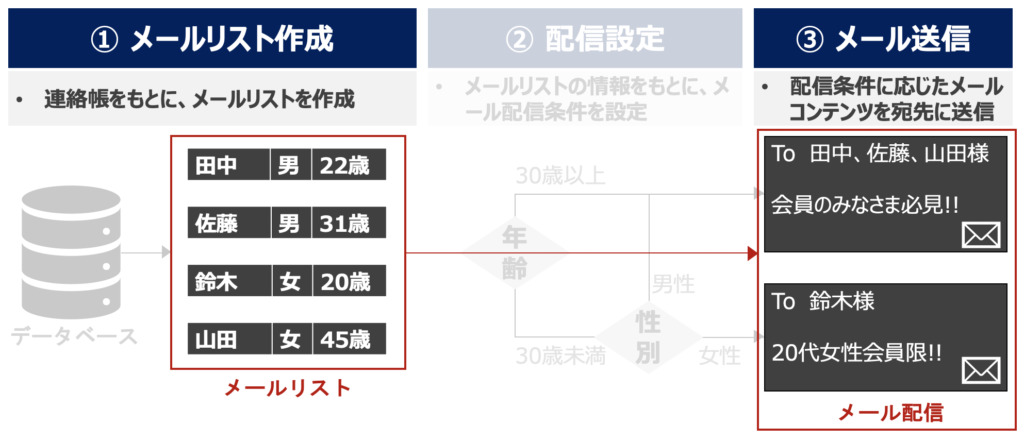
本記事では、上図部分をPythonプログラムでカバーします。メール自動送信ツール作成の第一歩として、単純なメールリストをもとにメール自動送信できるツールの構築を目指してみましょう。
【Python】Gmailを用いたメール送信自動化ツールの作成手順

上図のような手順のもとにプログラムを構築します。まずは全体像を掴みましょう。
【参考】メール送信に伴う通信規定
SMTP
SMTP(Simple Mail Transfer Protocol)とは、メール送信するためのプロトコルです。メール送信時の暗号化やメールサーバー間の中継方法について規定しています。
SMTPで使用されるポートは、「25」「587」「465」「2525」があります。その中でも587番ポートは、SMTPサブミッションに用いる現代のデフォルトポートとして広く利用されています。SMTPを設定する場合、まずは587番ポートを検討しましょう。
IMAP
IMAP(Internet Message Access Protocol)とは、メール受信のためのプロトコルです。IMAPの場合、メールはサーバ上での保管が特徴であるため、メールのステータス(既読・未読・削除)等も全てサーバで管理されます。
POP
POP(Post Office Protocol)とは、メール受信のためのプロトコルです。プロトコルがバージョン3であるため、POP3とも呼ばれます。IMAPとの違いは、メール保管方法にあります。POPの場合、メールはサーバーからスマホ・PC端末にダウンロードされて管理されます。
SSL/TLS
SSL(Secure Sockets Layer)およびTLS(Transport Layer Security)は、インターネット上のデータを暗号化し、送受信するためのプロトコルです。個人情報やクレジットカード、パスワードなどのデータを暗号化し、データの改ざんや盗聴を防止します。
Gmailのアプリパスワードを事前に取得する
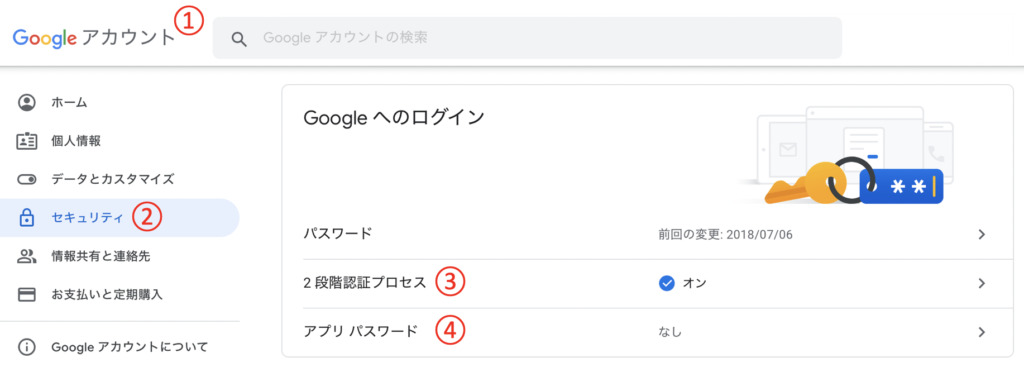
Gmailのアプリパスワードを作成していない場合、事前作成が必要です。下記の手順に従い、アプリパスワードを生成しましょう。(※普段Gmailにログインするパスワードとアプリパスワードは別のものです。)
- Googleアカウントを開く(上図参照)
- セキュリティを開く
- 2段階認証プロセスをONにする
- アプリパスワードを生成する
この先は有料会員のみ閲覧できるコンテンツです

既に有料会員の方はこちら:
会員について詳しく知る: